プロジェクトのサンプルレートを設定する
プロジェクトを開始する際には、必要なサンプルレートを設定します。サンプルレートとは、1 秒間のうちにオーディオ信号がサンプリングされる回数のことです。通常は、44.1 kHz のサンプルレートで録音することをお勧めします。
プロジェクトのサンプルレートを設定するには
以下のいずれかの操作を行います:
「ファイル」>「プロジェクト設定」>「オーディオ」と選択し(または「オーディオのプロジェクト設定を開く」キーコマンドを使います。デフォルトは Option + P キーです)、「サンプルレート」ポップアップメニューから目的のサンプルレートを選択します。
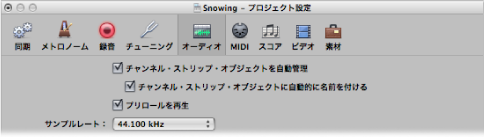
トランスポートバーのサンプルレートディスプレイをクリックし、ポップアップメニューから希望のサンプルレートを選択します。
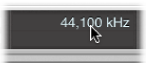
メモ: サンプルレートディスプレイが表示されない場合は、トランスポートバーのオートパンチボタンをオフにするか、「トランスポートバーをカスタマイズ」ダイアログで「サンプルレートまたはパンチロケータ」チェックボックスを選択する必要があります。このチェックボックスを選択するには、Control キーを押しながらトランスポートバーをクリック(または右クリック)し、ショートカットメニューから「トランスポートバーをカスタマイズ」を選択します。続いて「サンプルレートまたはパンチロケータ」チェックボックスを選択し、「OK」をクリックします。
「ファイル」>「プロジェクト設定」>「素材」タブで「読み込むときにオーディオファイルのサンプルレートを変換」が選択されている場合、プロジェクトにオーディオファイルを追加すると、自動的にオーディオファイルのサンプルレートがプロジェクトのサンプルレートに変換されます。